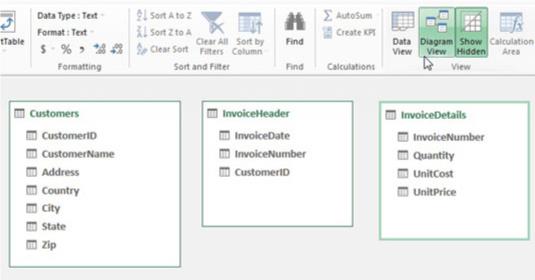Amikor Excel-táblázatokat csatol a Power Pivothoz, akkor hozzáadja őket a Power Pivot adatmodellhez. Ebben a forgatókönyvben tegyük fel, hogy három adatkészletet adott hozzá három különböző munkalapon: Ügyfelek, InvoiceHeader és InvoiceDetails.

A Power Pivot segítségével elemezni szeretné az Ügyfelek, a Számlafejléc és a Számlarészletek munkalapok adatait.
A gyakorlat mintafájljait a 2. fejezet Samples.xlsx munkafüzetben találja .
Ezen a ponton a Power Pivot tudja, hogy három táblája van az adatmodellben, de fogalma sincs arról, hogy a táblák hogyan kapcsolódnak egymáshoz. Ezeket a táblákat az Ügyfelek, a Számla részletei és a Számlafejléc táblák közötti kapcsolatok meghatározásával kapcsolhatja össze. Ezt közvetlenül a Power Pivot ablakban teheti meg.
Ha véletlenül bezárta a Power Pivot ablakot, egyszerűen újranyithatja azt, ha a Power Pivot szalag lapon a Kezelés parancsgombra kattint.
Kövesse az alábbi lépéseket a táblák közötti kapcsolatok létrehozásához:
Aktiválja a Power Pivot ablakot, és kattintson a Diagram nézet parancsgombra a Kezdőlap lapon.
A megjelenő Power Pivot képernyő az adatmodell összes táblájának vizuális megjelenítését mutatja, az ábrán látható módon.
Áthelyezheti a táblázatokat diagram nézetben, ha egyszerűen rákattint és húzza őket.
Az ötlet az, hogy minden táblában azonosítsuk az elsődleges indexkulcsokat, és összekapcsoljuk őket. Ebben a forgatókönyvben a Vevők tábla és a Számlafejléc tábla az Ügyfélazonosító mezővel kapcsolható össze. A Számlafejléc és a Számla részletei táblák a Számlaszám mezővel kapcsolhatók össze.
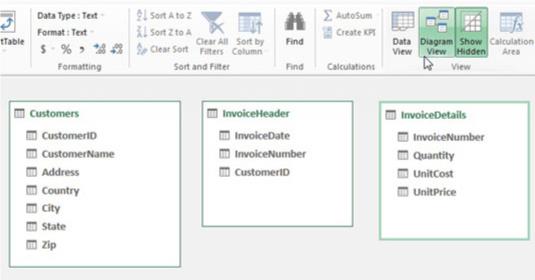
A diagram nézet lehetővé teszi az adatmodell összes táblájának megtekintését.
Kattintson és húzzon egy sort a Vevők táblázat Ügyfélazonosító mezőjéből a Számlafejléc táblázat Ügyfélazonosító mezőjébe, az itt látható módon.
Kapcsolat létrehozásához egyszerűen kattintson és húzzon egy vonalat a táblázatok mezői közé.
Kattintson és húzzon egy sort a Számlafejléc táblázat Számlaszám mezőjéből a Számlarészletek táblázat Számlaszám mezőjébe.
Ezen a ponton az Ön diagramja hasonló lesz a képen láthatóhoz. Figyelje meg, hogy a Power Pivot egy vonalat mutat az imént csatlakoztatott táblázatok között. Az adatbázis szempontjából ezeket csatlakozásoknak nevezzük .
A Power Pivot csatlakozásai mindig egy a többhez való csatlakozások. Ez azt jelenti, hogy amikor egy táblát egy másikhoz kapcsolunk, az egyik táblában egyedi rekordok vannak egyedi indexszámokkal, míg a másikban sok olyan rekord lehet, ahol az indexszámok duplikálva vannak.
Gyakori példa a Vevők tábla és a Számlafejléc tábla közötti kapcsolat. Az Ügyfelek táblázatban van egy egyedi ügyféllistája, mindegyiknek saját egyedi azonosítója van. Ebben a táblázatban egyetlen ügyfélazonosító sem duplikált. A Számla fejléc táblázatban sok sor található minden ügyfélazonosítóhoz; minden ügyfélnek sok számlája lehet.
Figyelje meg, hogy az összekapcsoló vonalakon nyilak vannak, amelyek egy táblázatról egy másik táblára mutatnak. Az ezekben az összekapcsolási vonalakban lévő nyíl mindig arra a táblára mutat, amelyik a duplikált egyedi indexet tartalmazza.
A diagram bezárásához és az adattáblázatok megtekintéséhez kattintson az Adatnézet parancsra a Power Pivot ablakban.